
Metoda 1: Reinstalarea Microsoft C ++ Redistributable
Problema luată în considerare în majoritatea cazurilor apare din cauza eșecurilor în fișierele-cadru Microsoft C ++ Redistributable. Soluția într-o astfel de situație va reinstala componenta, dar mai întâi va fi necesar să știm care dintre ele este apariția unei erori - acest lucru ne va ajuta cu utilitatea System System.
- Rulați "linia de comandă" în numele administratorului - cel mai ușor de făcut prin instrumentul de căutare.
Citiți mai multe: Cum să deschideți "linia de comandă" în numele administratorului din Windows 7 și Windows 10
- Introduceți următoarea comandă și apăsați ENTER:
SXStrace - Logfile: SXStrace.Etl
- Acum deschideți software-ul care cauzează aspectul erorii în curs de examinare - În mesajul Informație, faceți clic pe "OK" și reveniți la fereastra "Linia de comandă".
- Acum scrieți următoarele și confirmați intrarea:
SXStrace Parse -Logfile: SXStrace.Etl -outFile: SXStrace.txt
- Închideți fereastra interfață de comandă și accesați folderul System32 - trebuie să apară fișierul cu numele SXStrace.txt, deschideți-l.
- Defilați prin conținutul jurnalului până la capăt, unde ar trebui să existe un șir numit "Eroare" ("Eroare"). Uită-te la zonele marcate în captura de ecran de mai jos: conținutul de biți și versiunea pachetului de defectare C ++ Redistributable sunt indicate aici.
- După primirea informațiilor solicitate, vizitați pagina de legătură următor, unde să descărcați modulul cadru, care corespunde notului în sxstrace.txt.
- Porniți setarea de software - trebuie să apară opțiunea "Reparații", utilizați-o.
- După terminarea procedurii, reporniți computerul și încercați să porniți software-ul problematic - dacă eroarea este încă observată, îndepărtați complet componenta C ++ și reinstalați.
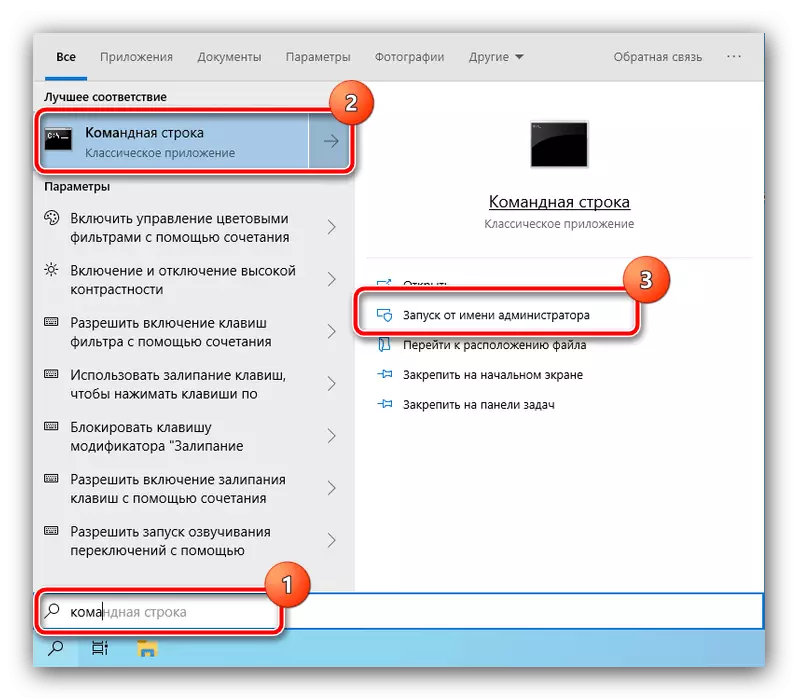


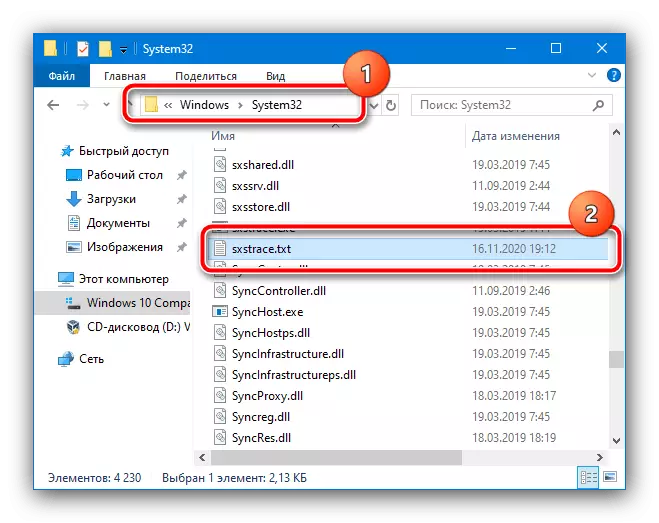
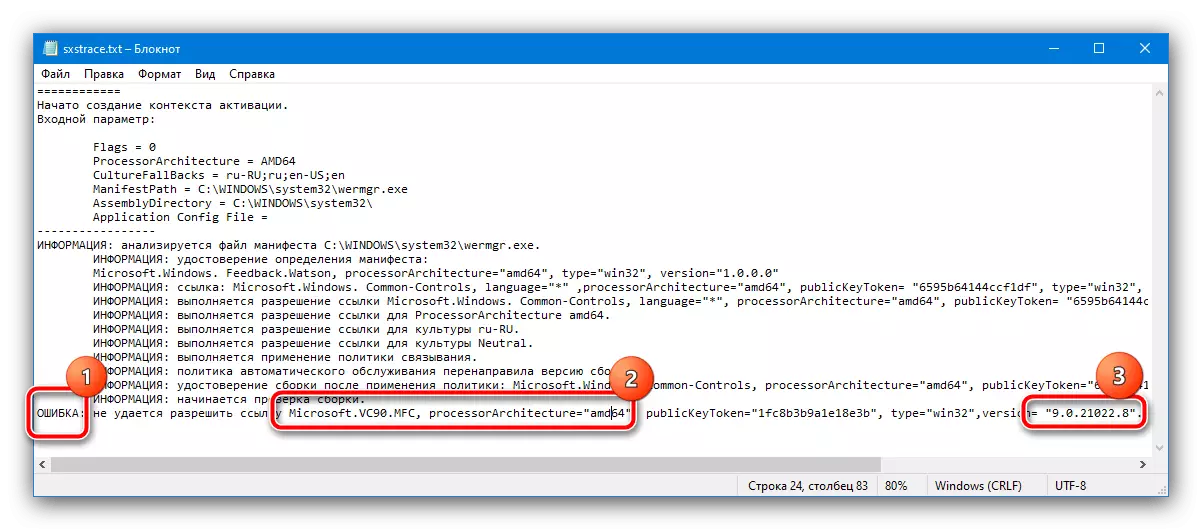
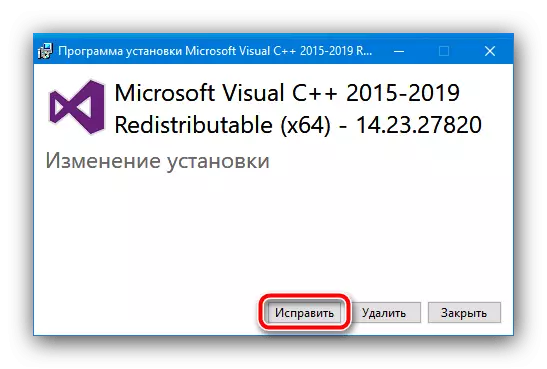
După cum arată practica, în majoritatea cazurilor măsurile descrise suficient pentru a rezolva problema în cauză.
Metoda 2: Modificați datele din registrul sistemului
Unele componente ale pachetelor Microsoft C ++ redistribuabile sunt uneori incorect introduse în registrul Windows, care este una dintre cauzele de eroare "Configurația paralelă este incorectă". Valorile incorecte pot fi corectate manual, procedura pentru următoarele:
- Rulați editorul de registru prin instrumentul "Run": Apăsați Combinația Win + R Keys, introduceți interogarea Regedit și faceți clic pe "OK".
- Apoi deschideți manual următoarele sucursale:
HKEY_LOCAL_MACHINE \ Software \ Microsoft \ Windows \ Currentversion \ Sidebyside \ câștigători \ x86_policy.9.0.microsoft.vc90.crt_ * Secvența de caractere aleatorie * \ 9.0
Vedeți cu atenție ce versiune a componentei este valoarea parametrului implicit: ar trebui să fie egală cu cel mai recent număr din titlurile pozițiilor de mai jos.
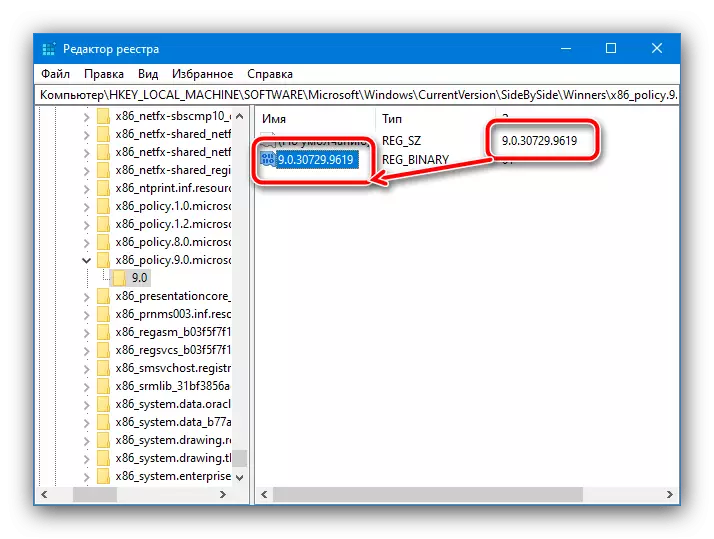
Dacă acest lucru nu este așa, faceți dublu clic pe numele înregistrării "implicit" și introduceți numărul dorit la acesta.
- Acum mergeți la adresa următoare și repetați pașii din nou.
HKEY_LOCAL_MACHINE \ software \ Microsoft \ Windows \ Currentversion \ Sidebyside \ Winners \ x86_policy.8.0.microsoft.vc80.crt_ * Secvența caracterelor aleatorie * \ 8.0
- Reporniți PC-ul sau laptopul.

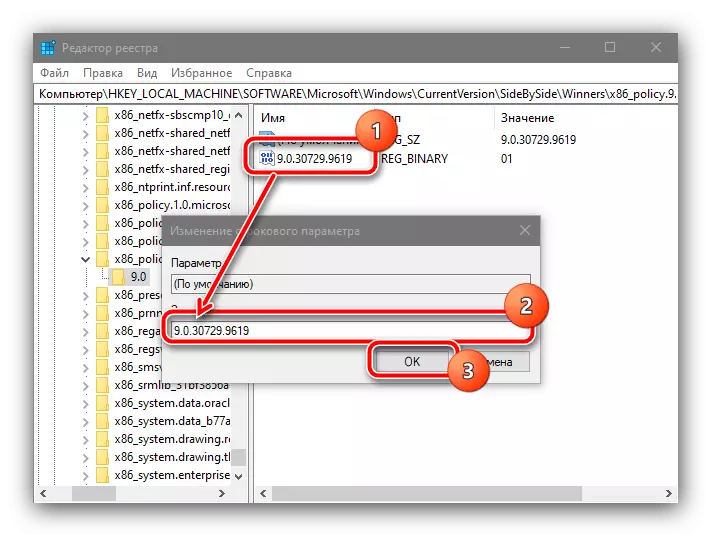
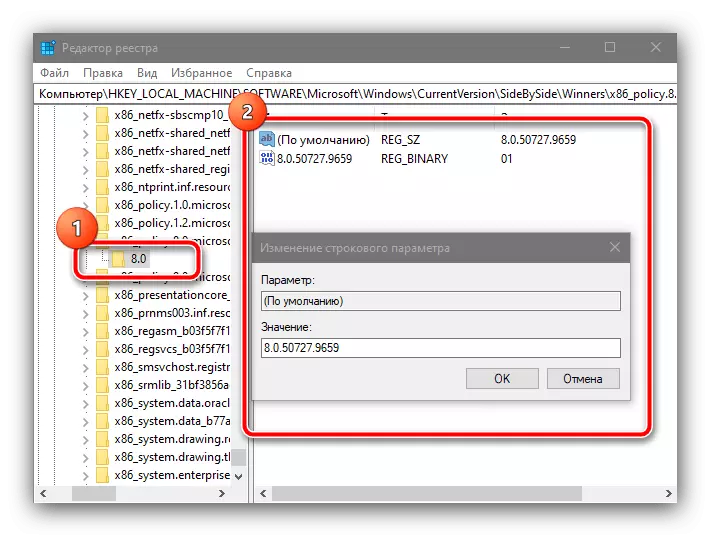
După descărcarea completă a sistemului de operare, verificați dacă eroarea este salvată - cu o mare probabilitate, trebuie eliminată.
Metoda 3: Verificarea integrității fișierelor de sistem
În cele mai recente versiuni ale Windows, unele componente Redistributable Microsoft C ++ sunt deja integrate în sistem - aceasta înseamnă că, în cazul unor probleme cu acestea, reinstalați este posibil numai cu sistemul de operare în sine. Cu toate acestea, această operație are un instrument alternativ de verificare a fișierelor de sistem utilizând utilități SFC. . Unul dintre autorii noștri a considerat deja această sarcină - profita de următorul manual pentru detalii.
Citește mai mult: Verificați integritatea fișierelor de sistem Windows 7 și Windows 10
